「タイピング中に意味不明な文字列が突然現れる」経験をした人は意外に多いと思う。多くの場合はタイプミスでキーボードの[カタカナ・ひらがな・ローマ字]キーを押下してしまったことが原因だ。こうした入力ミスを防ぐには、「マイクロソフトIME」の設定変更で、キーを無効化して反応しない状態にするのがベスト。その手順を紹介する。
タイピング中の意味不明な文字列はタイプミスが原因
タイピング中に意味不明な文字列が突然現れる……。そんな経験をした人は意外に多いと思う。これは多くの場合、タイプミスでキーボードの[カタカナ・ひらがな・ローマ字]キーを押下してしまったことに起因する。
このキーを押すと、入力モードが「ローマ字入力」から「かな入力」へ即座に変更される。当然、そのままローマ字感覚で文字を打っているとでたらめな文章になってしまうというわけだ。
「ローマ字入力」しかしないので「かな入力」がじゃま!
キーを無効化して反応しない状態にしよう
こうした入力ミスを防ぐには、「マイクロソフトIME」の設定変更がベスト。基本的には「カタカナ・ひらがな・ローマ字」キーを無効化して反応しない状態にすればいい。かな入力がどうしても必要になったら設定を元に戻すか、タスクトレイにある入力モードのアイコン(「ひらがな」の場合は「あ」)を右クリックしてメニューから切り替えてもいい。
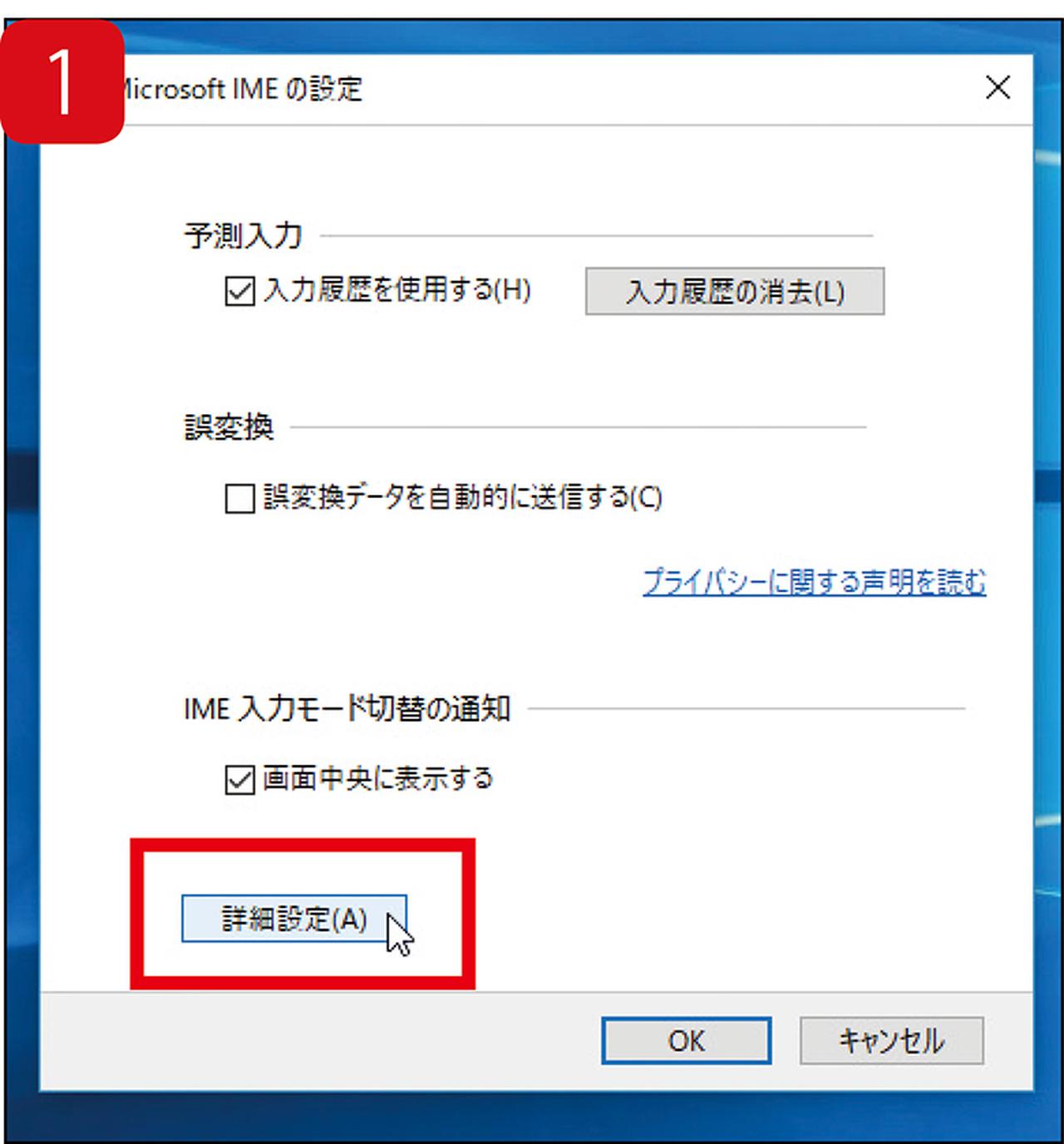
特定のキーを無効化するには、まずタスクトレイのIMEアイコンを右クリックして「プロパティ」を選択し、画面の「詳細設定」を開く。
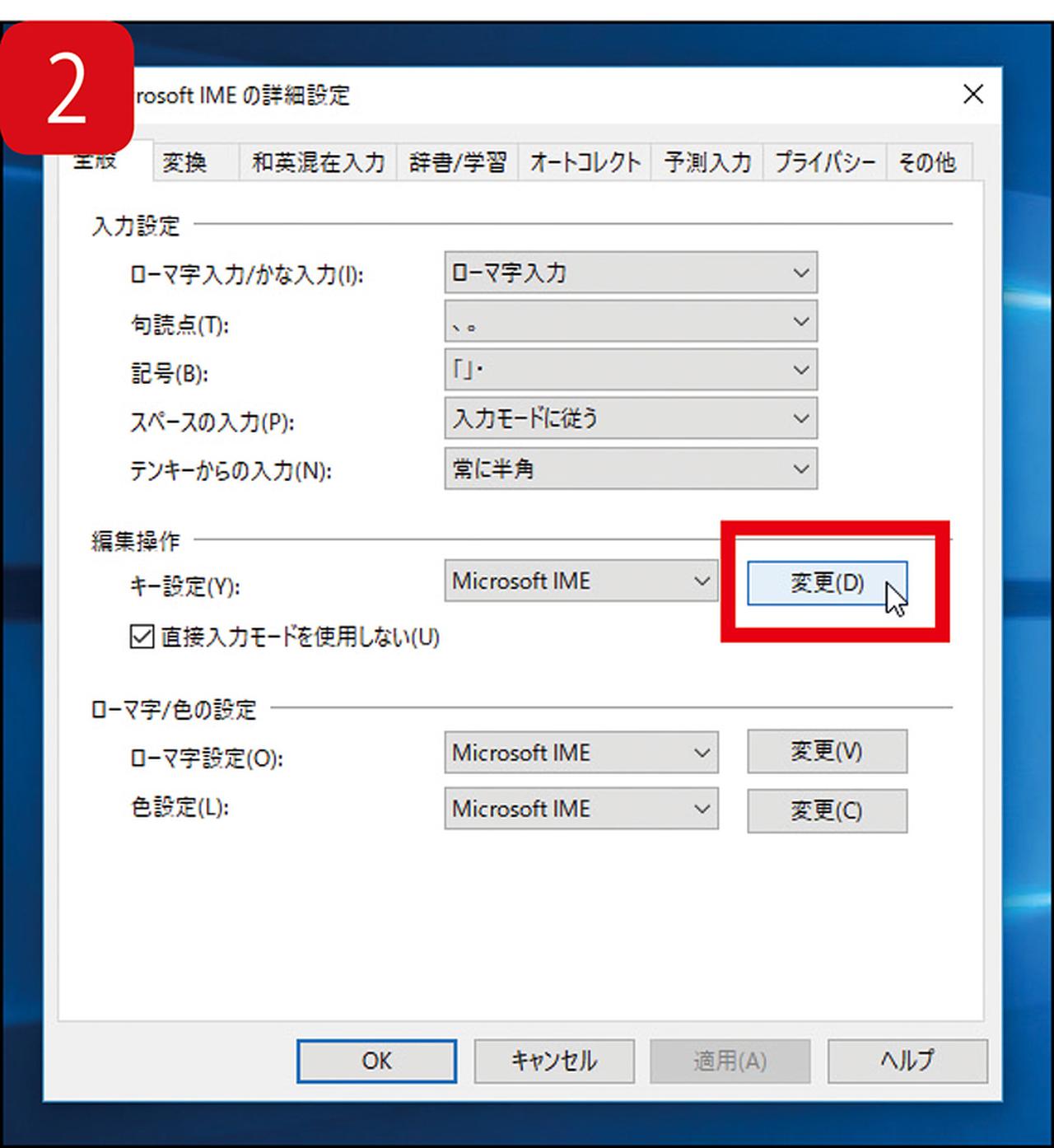
次に「全般」タブの「編集操作」欄にある「キー設定」右の「変更」ボタンをクリックして、キーのカスタマイズ画面を表示させる。
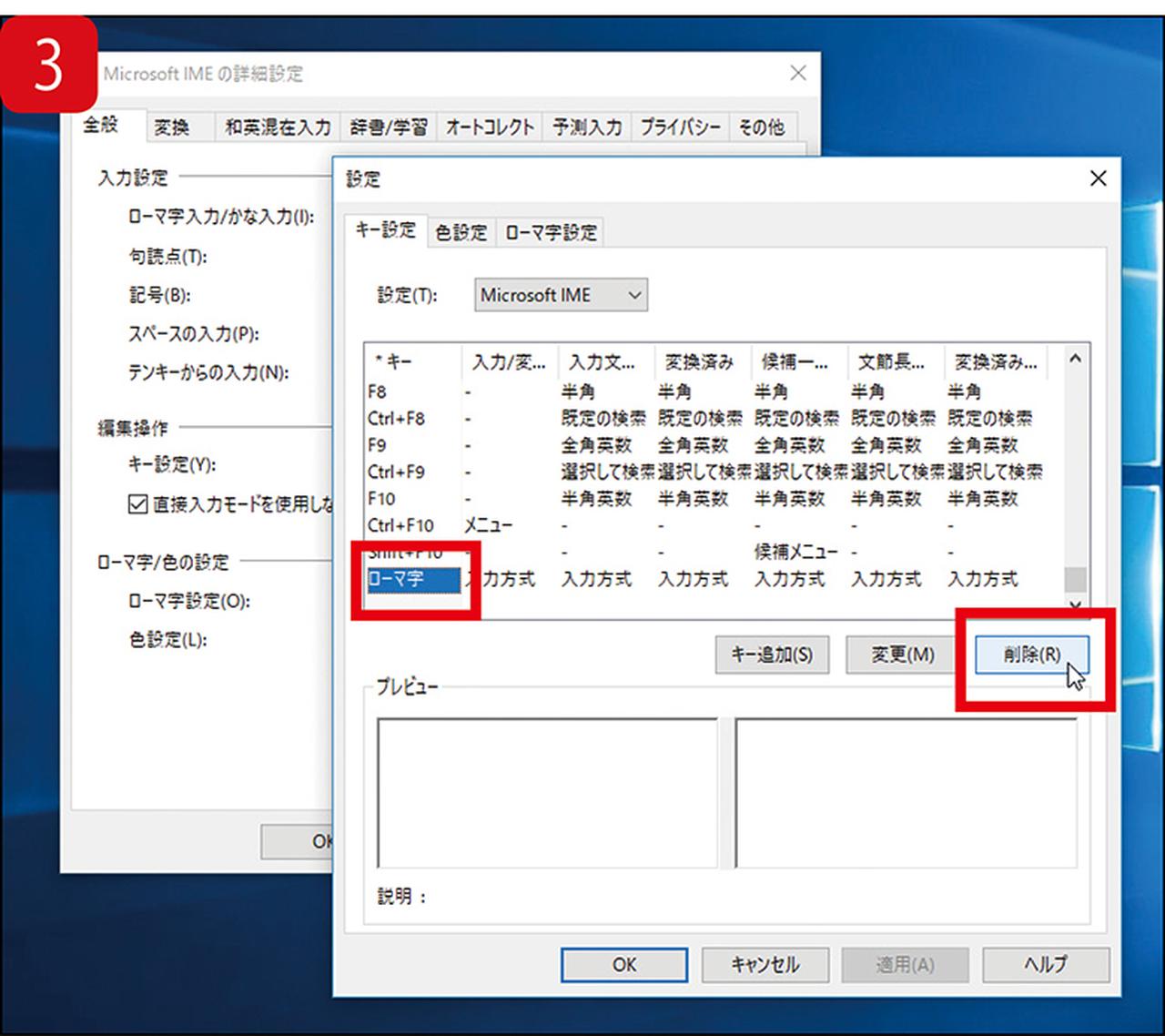
キーの一覧を最下部までスクロールさせて、「ローマ字」の項目をクリックして選択。次に「削除」「OK」の順にボタンを押せば設定完了だ。
解説/篠原義夫(ガジェットライター)
